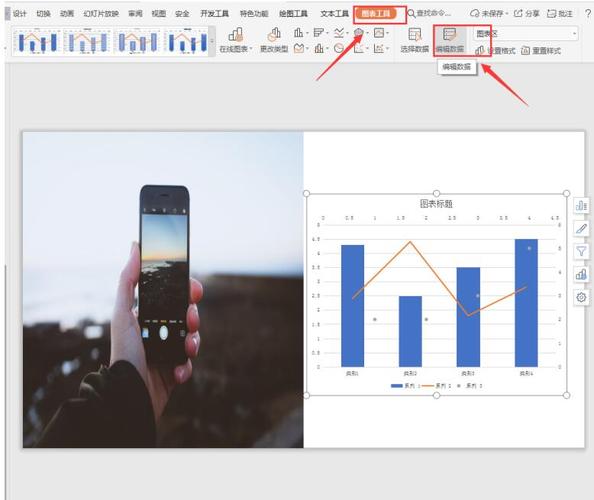
在WPS中制作PPT图表并实现图表内容依次显示的方法如下:
1. 创建PPT幻灯片:打开WPS PPT,创建一个新的幻灯片,然后在幻灯片中添加一个图表。
2. 编辑图表内容:选中图表,然后在“设计”选项卡中,选择需要的图表样式和布局。接着,输入或导入数据,调整图表的数据系列、颜色、字体等样式。注意,需要将图表的数据分为多个数据系列,以便实现内容依次显示的效果。
3. 设置动画效果:选中图表,然后在“动画”选项卡中,选择需要的动画效果和持续时间。接着,单击“添加动画”按钮,在弹出的对话框中选择“按系列顺序”或“按元素顺序”,然后确定。
4. 调整动画顺序:在“动画”选项卡中,选择“自定义动画”按钮,打开“自定义动画”面板。在面板中,可以看到所有动画效果的列表,可以通过拖拽或上下移动按钮来调整动画的顺序。
5. 预览幻灯片:在“动画”选项卡中,选择“幻灯片演示”按钮,预览幻灯片中图表的动画效果。
需要注意的是,在设置动画效果时,应该确保图表的数据系列和动画效果的顺序一致,否则可能会出现内容不符合预期的情况。此外,建议在添加动画效果时,逐个添加并调整动画效果,以确保每个动画效果的顺序和效果都符合预期。













